在当今数字时代,电脑已成为处理视频的核心工具,无论是播放电影、编辑家庭录像,还是分享创意内容,掌握这些技能不仅能提升日常娱乐体验,还能为工作或学习带来便利,作为一名经常接触视频技术的爱好者,我认为人人都能轻松上手,下面,我将一步步分享实用方法,帮助您高效利用电脑处理视频内容。
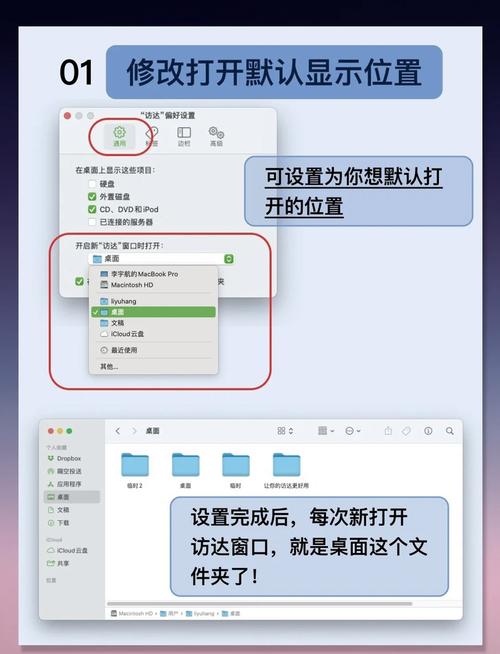
播放视频:轻松享受视听盛宴
播放视频是最基础的操作,现代电脑预装了播放软件,如Windows系统自带的Windows Media Player或Mac上的QuickTime Player,这些工具支持常见格式如MP4、AVI和MOV,如果您遇到无法播放的文件,可以下载免费工具如VLC Media Player——它兼容几乎所有格式,包括DVD和蓝光,使用时,只需双击视频文件或拖拽到软件界面即可,我建议定期更新播放器,以避免兼容性问题,个人经验告诉我,VLC是首选,因为它免费、稳定,且不占用太多资源。
编辑视频:打造专业级作品
视频编辑能让普通片段变成精彩故事,初学者可从免费软件入手,例如DaVinci Resolve或Shotcut,它们提供基础裁剪、拼接和特效功能,安装后,导入素材到时间线,使用工具栏添加过渡效果或调整色彩,要剪辑家庭聚会视频,先分割多余片段,再加入背景音乐和字幕,进阶用户可尝试Adobe Premiere Pro,但需付费订阅,关键技巧是保持项目文件整洁:命名清晰并定期保存备份,我发现编辑过程并不复杂,花点时间练习就能创作出吸引人的作品。
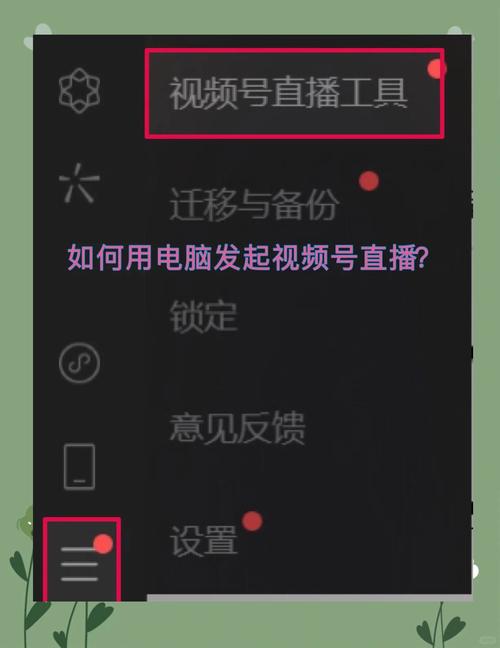
转换视频格式:解决兼容难题
不同设备或平台要求特定视频格式,转换是必备技能,推荐使用HandBrake这款开源工具,它简单易用且免费,下载安装后,添加源文件,选择输出格式如MP4(适合网页分享)或MKV(用于高清播放),调整参数如分辨率和比特率以平衡文件大小与质量,转换过程通常几分钟内完成,注意避免频繁转换同一文件,以防画质损失,我个人偏好MP4格式,因为它在手机、平板和电脑上通用性强。
录制屏幕:捕捉动态内容
录制屏幕功能适用于制作教程或游戏直播,Windows 10及更高版本内置“Xbox Game Bar”,按Win + G快捷键启动录制;Mac用户则用QuickTime Player选择“新建屏幕录制”,确保麦克风开启以添加解说,录制结束后,保存文件并进行简单编辑,我常用此功能分享软件操作指南,效果直观高效。
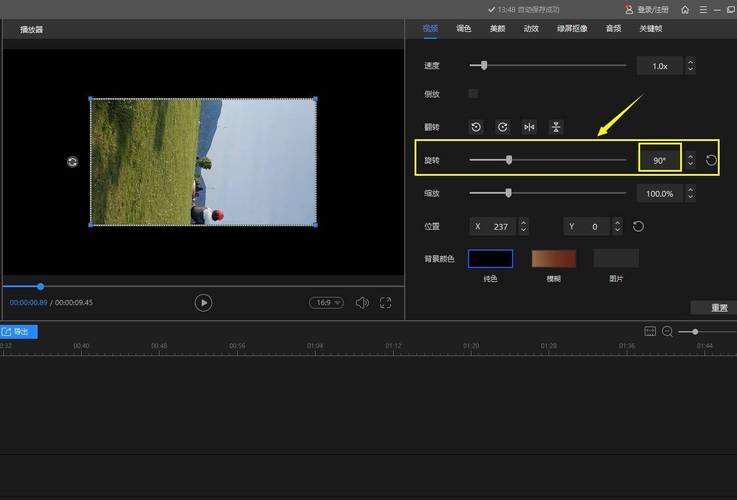
分享视频:扩大影响力
编辑好的视频需高效分享,上传到平台如YouTube或抖音前,压缩文件以加快上传速度,使用在线工具或软件内置功能调整大小,分享时添加清晰标题和描述,提升可见度,安全提示:避免公开敏感信息,并检查隐私设置,我认为分享不仅是传播创意,更是连接他人、激发灵感的方式。
学习电脑视频技能能解锁无限可能,从我角度看,它不仅是工具,更是表达自我的桥梁——多动手实践,您会感受到创造的乐趣。
(字数:1180)









评论列表 (0)